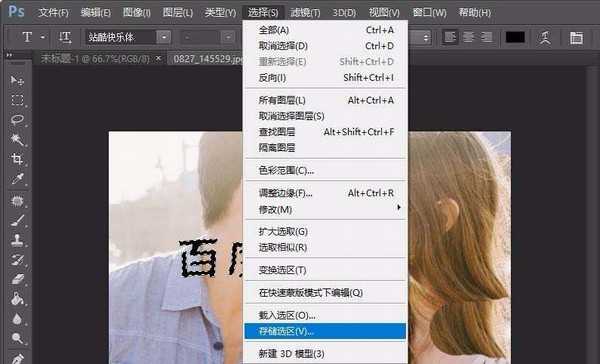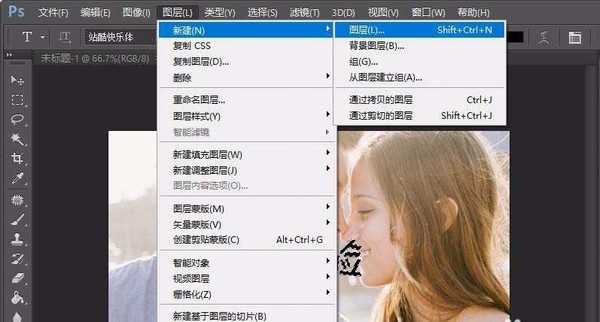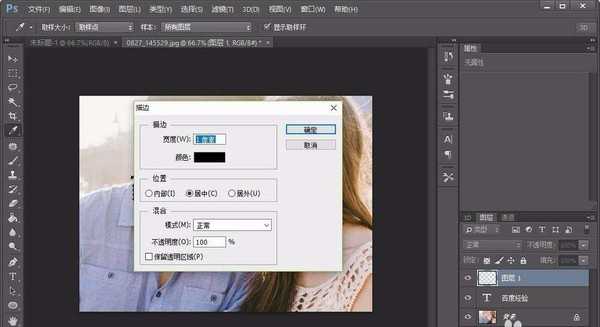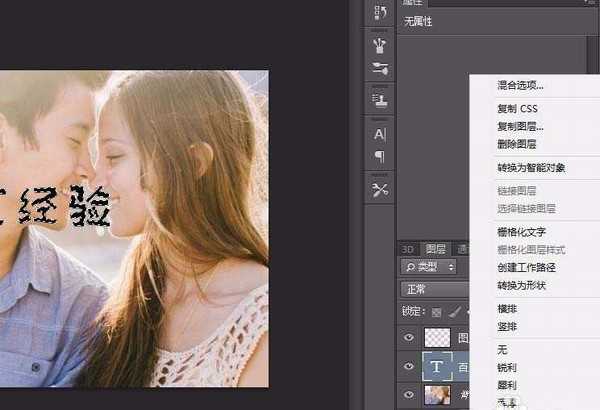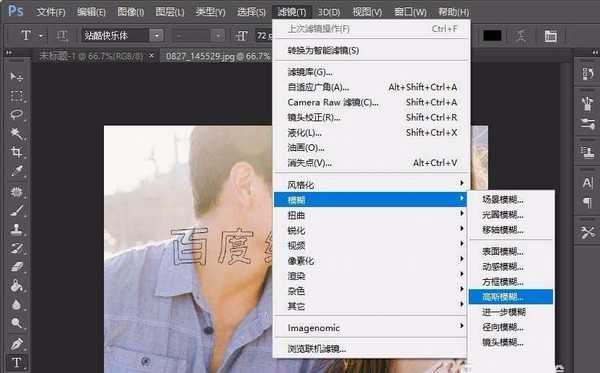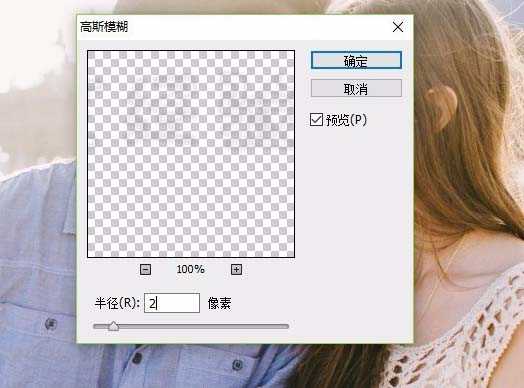相思资源网 Design By www.200059.com
ps中想要设计一个隐形的文字,该怎么设计呢?下面我们就来看看详细的教程,很简单,请看下文详细介绍。
- 软件名称:
- Adobe Photoshop 8.0 中文完整绿色版
- 软件大小:
- 150.1MB
- 更新时间:
- 2015-11-04立即下载
1、打开ps软件。
2、打开需要制作隐形字的图片。
3、使用文字工具在图片中输入文字内容。
4、选择文字图层的形状。
5、点击选择储存选区。
6、新建一个图层。
7、载入选区后使用描边功能。
8、删除掉文字图层。
9、选择描边图层后使用滤镜中的高斯模糊。
10、模糊像素设置为2。
11、将图层混合模式设置为柔光,隐形字就做好了。
以上就是ps设计隐形文字的教程,请继续关注。
相关推荐:
ps怎么制作草坪上凸起的文字效果?
ps怎么设计宝蓝色霓虹文字字体效果?
PS怎么设计电影中常见的高逼格文字效果?
标签:
ps,文字
相思资源网 Design By www.200059.com
广告合作:本站广告合作请联系QQ:858582 申请时备注:广告合作(否则不回)
免责声明:本站文章均来自网站采集或用户投稿,网站不提供任何软件下载或自行开发的软件! 如有用户或公司发现本站内容信息存在侵权行为,请邮件告知! 858582#qq.com
免责声明:本站文章均来自网站采集或用户投稿,网站不提供任何软件下载或自行开发的软件! 如有用户或公司发现本站内容信息存在侵权行为,请邮件告知! 858582#qq.com
相思资源网 Design By www.200059.com
暂无ps怎么制作隐形的文字效果?的评论...